任务管理器无法结束进程怎么办?win10如何使用命令提示符结束进程
[windows10] 任务管理器无法结束进程怎么办?win10如何使用命令提示符结束进程这篇文章主要介绍了任务管理器无法结束进程怎么办?win10如何使用命令提示符结束进程的相关资料,需要的朋友可以参考下本文详细内容介绍。... 22-05-04
任务管理器无法结束进程怎么办?有一些朋友想要关软件关不掉,知道通过任务管理器来结束进程,但是有时候也没办法将进程结束,很烦人,系统之家这里给朋友们介绍一种方法,使用命令来结束进程,真的非常好用。
win10如何使用命令提示符结束进程
1、首先,在运行命令前,我们先确定要关闭的那个进程的pid值。具体值我们可以打开任务管理器查看。
2、可以右键任务栏,选择“任务管理器”打开。也可以使用快捷键“shift+ctrl+esc”打开任务管理器。
3、打开任务管理器后,将选项卡切换到详细信息,比如我要关闭tim这个进程,先找到它,记下它的pid值,这里是36660。
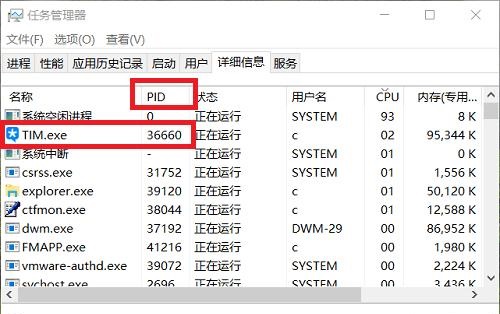
4、另外,进程列表会不断跳动,不容易看清某个进程的pid,大家可以按住ctrl键,列表就会停止刷新了。
5、然后右键开始菜单,打开“windows powershell(管理员)”,输入以下命令,回车运行,即可完成该进程的强制关闭。
tskill 36660
完整命令是 taskkill /pid 36660 /f

6、需要注意的是,每个进程的pid是不一样的,这里我填的是36660,但是你关的进程不是这个值,所以要根据具体情况修改运行。
其实,此方法不仅适用于win10系统,同样适用于win7系统。这里系统之家只是拿win10系统进行演示罢了。win7系统同样是先确定进程pid,然后以管理员身份运行命令提示符,输入命令回车即可。
以上就是任务管理器无法结束进程怎么办?win10如何使用命令提示符结束进程的详细内容,更多关于win10使用命令提示符结束系统进程的资料请关注代码网其它相关文章!
相关文章:
-
[windows11] Win11图标变成白色文件怎么办?Win11图标变成白色文件解决方法有些win11用户在使用电脑的过程中遇到了桌面图标变成白色方块的情况,这是怎么回事呢?本…
-
[windows10] Win10打开软件每次都要询问 win10怎么设置不弹出询问?这篇文章主要介绍了Win10打开软件每次都要询问 win10怎么设置不弹出询问?的相关资料,需…
-
[windows11] Win11怎么打开Windows移动中心?在桌面上访问Windows移动中心方法不少小伙伴在下载安装体验Win11后,不知道如何打开Windows移动中心,…
-
[windows11] Win11玩红警黑屏怎么办?Win11玩红警出现黑屏的两种解决方法有网友反应Win11玩红警黑屏怎么办?本文就为大家带来了Win11玩红警出现黑屏的两种解决…
-
[windows10] Win10更新驱动后设备出现异常怎么解决?这篇文章主要介绍了Win10更新驱动后设备出现异常怎么解决?的相关资料,需要的朋友可以参考下本文详细内容介绍。..…
-
[windows11] Win11系统Windows Defender错误0x800b0100解决方法Win11系统Windows Defender错误0x800b0100怎么办,…
版权声明:本文内容由互联网用户贡献,该文观点仅代表作者本人。本站仅提供信息存储服务,不拥有所有权,不承担相关法律责任。
如发现本站有涉嫌抄袭侵权/违法违规的内容, 请发送邮件至 2386932994@qq.com 举报,一经查实将立刻删除。
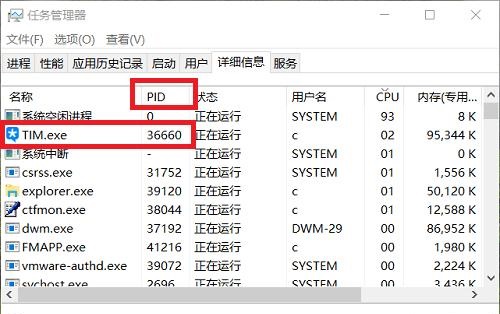


发表评论